iTerm2の特徴とメリット:Macユーザーに選ばれる理由
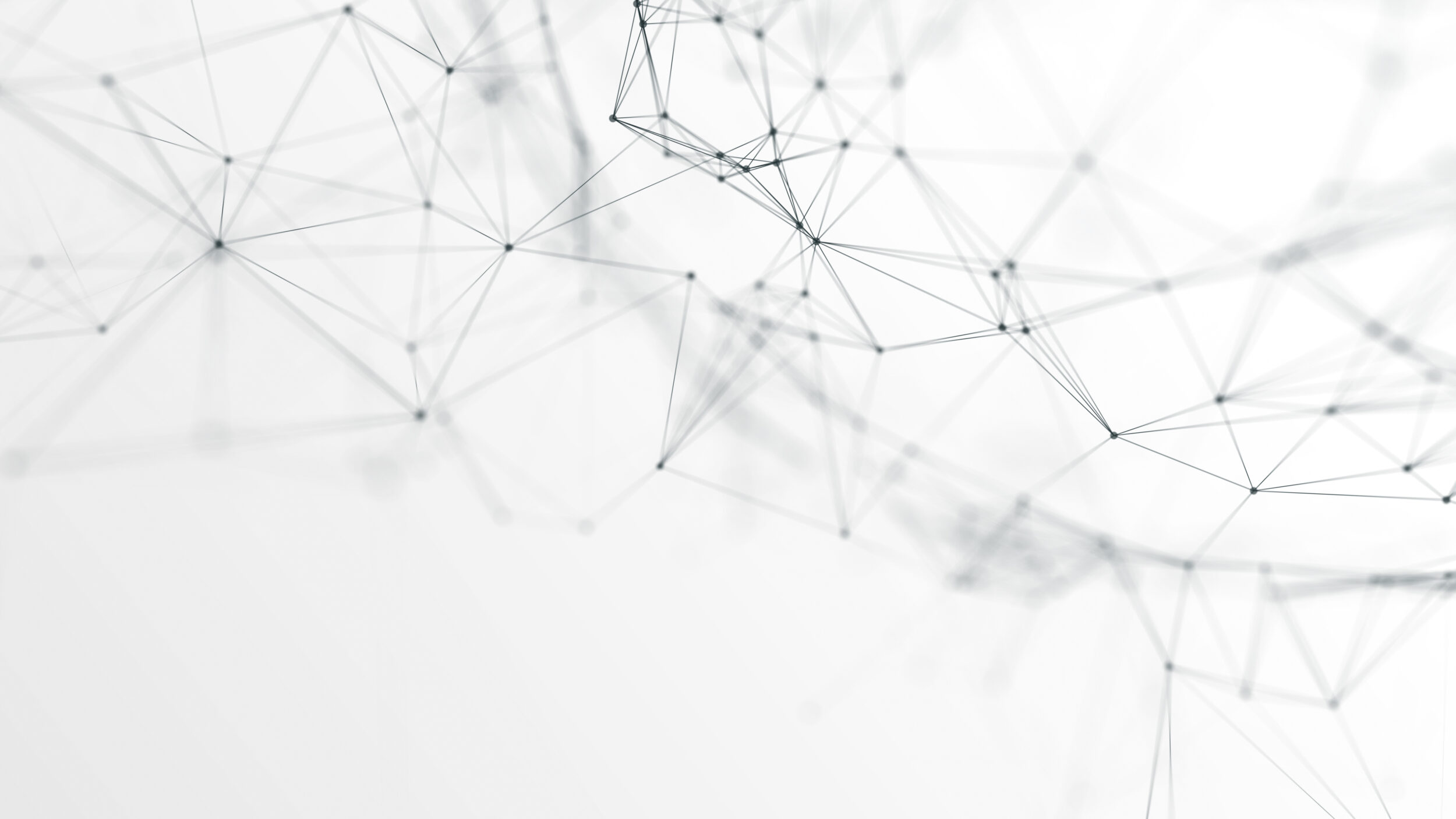
目次
- 1 iTerm2とは?ターミナルエミュレーターとしての基本概要と役割
- 2 iTerm2の特徴とメリット:Macユーザーに選ばれる理由
- 3 iTerm2のインストール方法と公式サイトからの導入手順
- 4 初期設定とおすすめのカスタマイズ設定手順を詳しく解説
- 5 見た目をカスタマイズする:配色・フォント・背景の透過まで
- 6 iTerm2のホットキー設定とその活用方法で操作性を向上
- 7 タブ機能と画面分割機能でマルチタスクを効率的に実現する方法
- 8 作業効率を上げる!iTerm2でよく使うショートカットキー一覧
- 9 ステータスバーやタイトルバーのカスタマイズ方法と活用例
- 10 iTerm2を使った便利な活用術・Tips
iTerm2とは?ターミナルエミュレーターとしての基本概要と役割
iTerm2は、macOS専用の高度なターミナルエミュレーターであり、標準のTerminal.appでは満足できない開発者やエンジニアに愛用されています。Unix系の操作やコマンドラインによる作業を効率化するための豊富な機能が搭載されており、タブや画面分割、カスタムキーバインド、トリガー機能などがその代表例です。オープンソースとして提供されており、無料で誰でも利用可能です。iTerm2はただのシェルインターフェースに留まらず、視覚的な操作性や自動化支援に優れており、macOS環境における開発や管理作業の生産性向上に貢献しています。Terminal.appの代替としてだけでなく、日常的なCLI操作を効率化するためのツールとして、導入する価値の高いソフトウェアです。
iTerm2の概要とTerminal.appとの主な違いについて
iTerm2はAppleが提供する標準ターミナルアプリであるTerminal.appと比較して、ユーザー体験の自由度と操作性が格段に高い点が大きな違いです。たとえば、画面分割機能や高度な検索機能、プロファイルによる個別設定、ホットキーで呼び出せるオーバーレイウィンドウなど、標準のTerminalにはない多機能性が魅力です。また、ステータスバーやカスタムタイトル表示などの視認性を高めるUI要素も強力です。Terminal.appがシンプルで軽量な一方、iTerm2は多機能を求める上級ユーザー向けの設計になっており、開発者やDevOpsエンジニアにとっては必要不可欠な存在といえます。
iTerm2が開発者やエンジニアに人気な理由を解説
iTerm2が多くの開発者に支持されている理由は、その機能の充実ぶりにあります。コマンド履歴の保持、コピーモード、ペースト履歴の管理、トリガーによる自動応答、tmuxとの統合など、コマンドライン作業の効率を飛躍的に高める機能が満載です。さらに、macOSとの親和性も高く、ショートカットキーやAppleScriptとの連携による自動化も容易に行えます。外部ディスプレイとの相性も良く、複数画面での同時作業にも向いています。開発者は日々多くのコマンドを扱うため、作業効率が求められますが、iTerm2はそのニーズに応えるツールとして長年にわたり高い評価を得ています。
iTerm2がMac専用ターミナルとして選ばれる理由
iTerm2はmacOS専用に開発されているため、システムとの統合性が非常に高い点が大きな魅力です。たとえば、CommandキーやOptionキーといったMac特有のキー操作との親和性、macOSのセキュリティポリシーへの対応、Finderとの連携などがスムーズに行えます。また、Macユーザーの多くが美しいUIや直感的な操作性を重視する傾向がある中で、iTerm2はその期待に応える洗練されたデザインと操作感を提供しています。LinuxやWindowsとは異なるMacならではの使用感に最適化されているため、他のプラットフォームで人気のあるターミナルよりも、iTerm2を選ぶユーザーが多いのも納得の結果です。
iTerm2のライセンス形態とオープンソースの特性
iTerm2はGNU General Public License(GPL)に基づくオープンソースソフトウェアとして公開されており、誰でも自由に利用・改変・再配布が可能です。このライセンス形態により、企業や教育機関、個人開発者も安心して利用できます。さらに、オープンソースであることからコミュニティによる改良やバグ報告が活発であり、ユーザーの声が直接プロジェクトに反映されやすいというメリットもあります。公式GitHubリポジトリでは、ソースコードの確認やIssueの投稿、改善提案も可能です。こうしたオープンな開発体制により、常に最新の機能が取り込まれ、ユーザーの要望に即した進化を続けている点がiTerm2の強みの一つです。
iTerm2の基本的な仕組みと動作環境の要件について
iTerm2はmacOS専用に構築されているCocoaアプリケーションであり、IntelまたはApple Silicon(M1/M2)搭載のMacに対応しています。macOS 10.14以降をサポート対象としており、現行のmacOS VenturaやSonomaなどにも対応しています。内部的にはシェル(例:bash、zsh、fishなど)と連携して動作し、ユーザーがコマンドを入力するとその結果を画面上に描画する仕組みです。描画エンジンやイベント処理は高速で、低レイテンシでの応答が可能です。また、PythonやAppleScriptを用いた自動化にも対応しており、CLIベースの操作をGUIライクに展開することができます。動作も軽快で安定しており、Macの開発環境に欠かせない存在となっています。
iTerm2の特徴とメリット:Macユーザーに選ばれる理由
カスタマイズ性の高さと柔軟なUIレイアウトの特徴
iTerm2はカスタマイズ性に優れ、ユーザーごとの作業スタイルに合わせた柔軟な設定が可能です。たとえば、カラースキームやフォント、ウィンドウの透過度などの見た目はもちろん、タブやペインのレイアウトも自由に変更できます。また、複数のプロファイルを作成して、用途に応じた設定を保存・呼び出すことができるため、開発環境や本番環境などを簡単に切り替えられます。特定のコマンドを実行する起動スクリプトを設定したり、ターミナルごとに異なる色分けをしたりすることで、作業の混乱を防ぎながら効率を向上させられます。このように、自分好みに構築できるUIと操作感が、iTerm2の大きな魅力のひとつです。
タブやペイン分割による生産性向上の具体的効果
iTerm2のタブ機能と画面分割(ペイン分割)機能は、複数の作業を並行して行う上で非常に効果的です。例えば、1つのタブ内に横や縦に複数のペインを配置し、サーバーログの監視とコマンド操作を同時に行うといった使い方が可能です。また、ペイン間でフォーカスを素早く移動できるショートカットも備わっており、マウス操作を最小限に抑えることができます。複数のタブを使えば、プロジェクトごとやサーバーごとに環境を分けることもでき、混乱なく作業を進められます。このように、タブとペインを活用することで、切り替えの手間を減らし、作業効率を大幅に向上させることができます。
検索機能やマーク機能によるログ解析の利便性
iTerm2には、ログの解析や確認作業をサポートする強力な検索機能が搭載されています。ターミナル内の表示内容に対してリアルタイムで検索を行えるほか、色付きでハイライト表示されるため、対象のログやエラー箇所を瞬時に見つけることができます。また、「マーク」機能を活用すれば、特定の行に目印をつけておき、あとからすぐにジャンプすることが可能になります。大量のログが流れる中で、重要な情報を見失わずに確認・比較ができる点は、開発・運用の現場において非常に有益です。こうした解析支援機能は、単なる見た目の強化ではなく、実務に直結する操作効率の向上をもたらしてくれます。
セッション管理やプロファイル設定の活用メリット
iTerm2はセッション管理機能に優れており、作業中のセッション状態を保持したまま復元できる点が大きなメリットです。ウィンドウのレイアウトや実行中のターミナルセッションを保存しておき、次回起動時に再現することが可能な「レジューム」機能は特に便利です。また、プロファイル機能を活用することで、サーバー接続時のホスト情報、カラースキーム、起動コマンドなどを設定しておけるため、複数のプロジェクトを扱う開発者にとっては必須の機能といえるでしょう。これにより、環境の切り替えを手動で行う必要がなくなり、ミスの防止にもつながります。安定した作業環境の再現性を保つという点でも、iTerm2のセッション管理は大きな利点です。
外部ツールとの連携による作業自動化の可能性
iTerm2は単独で高機能なだけでなく、他のツールと連携することでさらなる作業自動化が可能です。たとえば、AppleScriptやPythonを用いたスクリプト制御に対応しており、起動から接続、コマンド実行、ログの保存など一連の操作を自動化できます。また、tmuxとの併用により、セッションの保持・復元やチームでの共有作業もスムーズに行えます。さらに、CLIベースのツールと組み合わせることで、iTerm2をトリガーとしたバッチ処理やCI/CDツールとの連携も現実的です。このように、iTerm2は単なるターミナルにとどまらず、開発ワークフロー全体のハブとしても活用できる高い拡張性を持っています。
iTerm2のインストール方法と公式サイトからの導入手順
iTerm2の公式ダウンロードページへのアクセス方法
iTerm2の最新バージョンは、公式サイト(https://iterm2.com/)から直接ダウンロードすることができます。トップページには最新の安定版とベータ版のダウンロードリンクが掲載されており、クリックひとつで.dmgファイルを取得可能です。サイトはシンプルな構成で、Macユーザーにとって直感的に操作しやすい設計となっています。アクセス時には自動的にユーザーのmacOSバージョンを検出し、対応するバージョンの案内もしてくれます。インストール前には「About」や「ChangeLog」を確認して、リリースの変更点や対応状況をチェックすることをおすすめします。公式サイトは信頼できる唯一の配布元であるため、第三者サイトではなく必ずここから取得することが推奨されます。
Homebrewを使ったiTerm2の簡単インストール手順
ターミナルに慣れているMacユーザーであれば、パッケージ管理ツールであるHomebrewを使ってiTerm2をインストールする方法も非常に便利です。まず、Homebrewがインストールされていない場合は、公式サイトの指示に従ってインストールします。その後、ターミナルで以下のコマンドを入力すれば、最新のiTerm2が自動的にダウンロード・インストールされます:brew install --cask iterm2。この方法は、バージョン管理やアップデートも容易であり、GUI操作を避けたい開発者には特に適しています。さらに、Homebrewを使うことで他の関連ツールも統一的に管理できるメリットがあります。再インストールやアンインストールも簡単で、ターミナルをメインに使用するユーザーには理想的な手段といえます。
初回起動時の警告や設定確認への対応方法
iTerm2を初めて起動する際、macOSのセキュリティ機能によって「このアプリケーションはインターネットからダウンロードされました」といった警告が表示される場合があります。これは通常の動作であり、「開く」を選択すれば使用可能です。また、macOSのバージョンによっては、アクセシビリティの許可や、キーボード入力の監視許可を求められることがあります。これは、iTerm2がホットキーやショートカット機能を使用するために必要な設定です。「システム設定」→「プライバシーとセキュリティ」からiTerm2に必要な権限を付与しましょう。これらの設定を適切に行っておくことで、後々のトラブルを防ぎ、iTerm2のすべての機能をスムーズに利用できるようになります。
安定版とベータ版の違いと選択時の注意点
iTerm2には「安定版(Stable)」と「ベータ版(Beta)」の2種類が提供されており、どちらを選ぶかは使用目的によって異なります。安定版は十分にテストされたバージョンであり、企業環境や本番用途でも安心して使える信頼性が特徴です。一方、ベータ版は新機能がいち早く取り込まれており、最新のUI改善やバグフィックスを体験できる反面、まれに不安定な動作が発生することもあります。個人の開発用途や新機能の検証目的であればベータ版を試すのもよいですが、業務用途では安定版を選択するのが無難です。また、ベータ版の更新頻度は高いため、自動アップデートの設定も慎重に行う必要があります。使用目的に応じて適切なバージョンを選ぶことが重要です。
アンインストールや再インストールの方法と注意点
iTerm2のアンインストールは非常にシンプルで、アプリケーションフォルダからiTerm2.appをゴミ箱に移動するだけで完了します。ただし、設定ファイルやログがホームディレクトリに残っていることがあるため、完全に削除したい場合は~/Library/Preferences/com.googlecode.iterm2.plistなど関連ファイルも手動で削除する必要があります。再インストールする場合は、先に設定ファイルをバックアップしておくと、再設定の手間を省けます。特にプロファイルやキーバインドなどのカスタマイズを多く行っているユーザーは、Profiles.jsonなどをエクスポートしておくと便利です。再インストール後に元通りの環境を即座に復元できるため、予期せぬ不具合やOSアップデート後のトラブル対応にも役立ちます。
初期設定とおすすめのカスタマイズ設定手順を詳しく解説
デフォルトプロファイルの基本設定方法について
iTerm2を導入したら、まず最初に設定しておきたいのが「プロファイル」です。プロファイルとは、ウィンドウの外観やフォント、起動時のコマンド、ターミナルの動作などをまとめて管理できる設定単位のことです。iTerm2では複数のプロファイルを作成し、それぞれ用途に応じた設定を保存して切り替えることが可能です。デフォルトプロファイルは、「Preferences」→「Profiles」タブで「Default」に設定されているものです。このプロファイルに対して、ウィンドウサイズ、文字コード(UTF-8推奨)、起動シェル(zshやbashなど)、背景色やフォントなどを細かく指定することで、自分の使いやすいターミナル環境を構築できます。特に色やフォントは長時間の作業に直結する要素なので、目に優しい設定にすることが重要です。
マウス、キーボード、カーソルの基本動作設定
iTerm2では、操作性を高めるためにマウスやキーボード、カーソルの挙動を詳細にカスタマイズできます。たとえば、マウスでの選択や右クリックメニューの動作、ペースト動作などを調整することで、コピー&ペーストの効率を向上させられます。また、カーソルについても「ブロック型」「アンダースコア型」などのスタイルを選択でき、視認性に優れた表示に変更可能です。キーボードの挙動に関しては、特定のキーに別の機能を割り当てたり、OptionキーをMetaキーとして扱う設定もできます。これにより、Emacsやtmuxとの親和性を高めたり、CLI上での操作性を一層向上させることが可能です。こうした微調整によって、ユーザーごとの操作スタイルに最適化されたターミナルが構築できます。
履歴やスクロールバッファの最適な設定方法
ターミナル作業において、過去の出力を遡って確認することは非常に重要です。iTerm2ではこの履歴管理に関する設定が充実しており、スクロールバッファのサイズを大きくすることで、数万行にわたる出力を保持することができます。設定は「Preferences」→「Profiles」→「Terminal」タブから行い、「Scrollback lines」の値を変更することで調整可能です。例えば、10,000行や50,000行といった大量のログも保持できるため、システムログの確認やエラー調査がスムーズになります。また、「Unlimited scrollback」を有効にすることで、メモリの許す限り出力を保持できるため、長時間のセッションにも対応できます。ログ確認作業が多い開発者にとって、この設定は作業効率を大きく左右する重要なポイントです。
起動時に実行するコマンドやスクリプトの登録方法
iTerm2では、ウィンドウやタブを開いた際に自動で特定のコマンドやスクリプトを実行させることが可能です。これは「Preferences」→「Profiles」→「General」内の「Command」欄から設定できます。例えば、SSH接続の自動開始、環境変数の設定、仮想環境の有効化など、日々のルーティン作業をこの設定によって効率化できます。「Send text at start」オプションを活用すれば、初期化コマンドをターミナルに自動入力することもでき、作業開始時の手間を大幅に削減できます。スクリプトを設定することで、複雑な処理も自動化できるため、複数のタスクを同時にこなす開発者や運用担当者にとって非常に有用な機能です。作業ミスの防止や作業時間短縮に直結するため、導入を強くおすすめします。
複数のプロファイルを作成・切り替えるための設定
iTerm2の大きな魅力のひとつが「プロファイルの多重管理機能」です。用途別に複数のプロファイルを作成し、色やフォント、起動シェル、コマンドなどをそれぞれ設定しておけば、特定の環境に最適化されたターミナルをワンクリックで切り替えることができます。たとえば、開発用プロファイルではZshとPowerlineフォント、ステージング用では特定のSSH先に自動接続、ログ調査用では白黒カラースキームとするなど、明確に使い分けが可能です。設定は「Profiles」タブから「+」をクリックすることで新規作成でき、右クリックやショートカットで簡単に切り替えられます。プロファイル名を視覚的に区別しやすく設定しておけば、作業効率が飛躍的に高まるでしょう。
見た目をカスタマイズする:配色・フォント・背景の透過まで
人気のカラースキームを適用する手順とおすすめ
iTerm2では、ターミナルの背景色や文字色を好みに合わせて変更する「カラースキーム」の設定が可能です。デフォルトでも数種類のスキームが用意されていますが、外部サイト(例:https://iterm2colorschemes.com/)から数百種類の美しい配色を無料でダウンロードすることもできます。カラースキームの適用方法は「Preferences」→「Profiles」→「Colors」タブから「Color Presets」を開き、一覧から好みのものを選ぶだけ。外部スキームを導入するには、.itermcolorsファイルをインポートすればすぐに使えます。人気の配色には「Solarized Dark」「Dracula」「One Half Dark」などがあり、目に優しく長時間の作業にも適しています。開発用途や好みに応じてテーマを切り替えることで、快適な作業環境を整えることができます。
フォント設定とPowerlineフォントの導入方法
ターミナルの可読性を高める上で、フォントの選定は非常に重要です。iTerm2では、「Preferences」→「Profiles」→「Text」タブにて、任意のフォントを選択することができます。特におすすめなのが「Powerline対応フォント」です。これはzshなどで使用されるテーマ(例:agnoster)で、プロンプトに記号やアイコンを表示するために必要な特殊フォントです。PowerlineフォントはGitHubなどで配布されており、ダウンロードしてインストールした後、iTerm2のフォント設定から該当フォントを指定するだけで使用可能になります。フォントサイズやアンチエイリアスの有無も調整できるため、視認性やデザイン性を両立した快適な作業環境を構築することができます。
背景透過やブラー効果を使った視認性の向上方法
iTerm2では、ウィンドウの背景を透過させたり、ブラー(ぼかし)効果を加えたりすることで、デスクトップとの一体感を持たせながらも視認性を損なわないカスタマイズが可能です。設定は「Profiles」→「Window」タブ内の「Transparency」スライダーで調整できます。さらにmacOSのバージョンによっては、「Blur」チェックボックスをオンにすることで、背面の内容を見えづらくしつつもスタイリッシュな表示を実現できます。背景を完全に透明にするのではなく、程よく透過させることで、他の作業と並行しながらターミナルを操作する際にも便利です。また、背景画像の設定も可能で、自分だけのオリジナルなターミナル外観を作ることもできます。ビジュアルにこだわるユーザーにとって、視覚的な満足度も高められる機能です。
テーマの一括適用と見た目の統一感の出し方
iTerm2のカスタマイズは、個別設定だけでなく、プロファイル単位でテーマを一括管理することによって、見た目の統一感を高めることが可能です。配色、フォント、カーソルスタイル、スクロールバーの有無、透過度などの設定をすべて1つのプロファイルにまとめることで、別の環境でも簡単に同じUIを再現できます。また、プロファイルはエクスポート・インポートにも対応しており、設定をバックアップしたり、チームで共有したりすることもできます。これにより、開発チーム全体でUIの統一を図ることも可能です。作業に集中できるビジュアル設計や、用途別にテーマを切り替える運用は、日々の業務の効率化にもつながります。デザインの一貫性を保つことは、長時間作業の疲労軽減にも寄与する重要なポイントです。
カラー設定のエクスポート・インポートの方法
iTerm2で作成したカラー設定やテーマは、エクスポートして他の環境に持ち運んだり、複数のマシンで統一した表示を保つためにインポートしたりすることができます。カラー設定のエクスポートは「Preferences」→「Profiles」→「Colors」から「Color Presets」を開き、「Export…」を選択することで.itermcolorsファイルとして保存可能です。同様に、別の環境でこのファイルをインポートすれば、即座に同じ配色が反映されます。また、GitHubやコミュニティサイトで共有されているカラースキームもこの形式で提供されていることが多いため、好みに合ったテーマを簡単に導入できます。これにより、自宅や職場、別のMacでも常に同じ作業環境を保つことができ、生産性と快適性を両立することが可能です。
iTerm2のホットキー設定とその活用方法で操作性を向上
ホットキーウィンドウ機能と呼び出し方法について
iTerm2の「ホットキーウィンドウ」は、設定したキー操作ひとつで即座にターミナル画面を呼び出せる非常に便利な機能です。例えば、グローバルショートカット(例:Control+Option+Spaceなど)を設定しておけば、どのアプリケーションを開いている状態でもiTerm2を素早く表示・非表示にできます。このウィンドウは通常のiTerm2とは別に扱われ、フルスクリーンにもでき、デスクトップ上部に半透明で重ねて表示することも可能です。作業中に一時的なコマンド確認や実行をしたいとき、開発中のコードに関連するGit操作やログ確認をすぐに行いたいときなどに最適です。設定は「Preferences」→「Keys」→「Hotkey window」から行え、使用頻度の高いコマンドライン操作を迅速に行える環境を構築できます。
グローバルホットキーの設定手順と使用例
iTerm2の「グローバルホットキー」は、任意のキーコンビネーションを登録して、他のアプリ使用中でもiTerm2を即時に呼び出せる仕組みです。設定は「Preferences」→「Keys」タブ内の「Show/hide iTerm2 with a system-wide hotkey」オプションを有効化し、任意のキーを指定するだけで完了します。たとえば、「Command + Option + I」などに設定すれば、エディタやブラウザで作業中でも、ワンタッチでターミナルを前面に表示できます。ホットキーウィンドウとの併用により、特定プロファイルやペインレイアウトを一瞬で起動することも可能です。開発やサーバー操作、ビルドコマンドの実行など、CLIの利用頻度が高いユーザーにとって、この仕組みは日々の作業を大幅に効率化する強力な武器になります。
特定のプロファイル専用のショートカット登録方法
iTerm2では、プロファイルごとに異なるホットキーや起動方法を設定することができます。たとえば、特定のプロファイルでssh接続を開始するように設定しておき、それをホットキーで直接起動することで、特定の作業環境へ即アクセスできます。設定方法は「Profiles」→対象プロファイル→「Keys」タブで、ショートカットを割り当てることで実現できます。これにより、通常のターミナル用途とサーバー管理用、ログ監視用など、目的に応じたプロファイルを瞬時に切り替えることが可能になります。さらに、AppleScriptやAutomatorと連携すれば、起動時に複数のペインを分割して特定コマンドを実行する高度な構成も可能です。作業スタイルに応じた環境をキー操作一つで再現できる点は、プロユーザーにとって非常に魅力的です。
ホットキーを活用したマルチタスク効率化の事例
複数のプロジェクトを同時に扱う開発現場では、ウィンドウやアプリの切り替えに時間を取られることが少なくありません。iTerm2のホットキー機能を活用すれば、CLIによるタスクの切り替えや実行が数倍速くなります。例えば、フロントエンドとバックエンドのビルドサーバーをそれぞれ別のプロファイルで開き、Command + 1 や Command + 2 などで瞬時に切り替えられるように設定すれば、手作業での移動時間を大幅に削減できます。さらに、オーバーレイ表示を使えば、GUIアプリを操作しながら裏でコマンドライン作業を並行して進めることができ、タスク間のシームレスな連携が可能になります。こうした工夫により、1日の作業スループットが飛躍的に向上します。
競合する他アプリとのキー割り当て回避のコツ
iTerm2でホットキーを設定する際、他のアプリケーションとキー操作が競合してしまうことがあります。特に開発者がよく使用するVSCodeやChromeなどでは、既定のショートカットと重複するケースが少なくありません。このような場合は、macOSの「システム設定」→「キーボード」→「ショートカット」から現在の割り当て状況を確認し、干渉のないキーコンビネーションを選ぶことが大切です。また、iTerm2ではModifierキー(Control、Option、Commandなど)を柔軟に組み合わせられるため、通常のショートカットよりも複雑なキーを割り当てることで衝突を回避できます。さらに、ホットキーの使用頻度や用途ごとに優先順位をつけて設計することで、無駄なストレスを回避しつつ、スムーズな作業環境を整備できます。
タブ機能と画面分割機能でマルチタスクを効率的に実現する方法
新規タブの開き方とプロファイル切り替え方法
iTerm2のタブ機能は、複数のセッションを1つのウィンドウ内で並行して扱えるようにする便利な仕組みです。新しいタブを開くには、メニューバーの「Shell」→「New Tab」から、またはショートカット「Command + T」で簡単に追加できます。また、タブごとに異なるプロファイルを割り当てることも可能で、たとえば開発環境用・運用環境用など目的別に色分けや接続先を指定して作業の切り分けが行えます。プロファイル切り替えは「Shell」→「New Tab with Profile」から希望するものを選択すれば完了します。これにより、複数の作業を同時に進めながらも環境を明確に区別できるため、ミスを防ぎつつ効率良く作業を行うことができます。
画面分割(ペイン分割)の使い方とショートカット
iTerm2では、画面内を複数に分割する「ペイン機能」が非常に強力です。1つのウィンドウ内で複数のセッションを同時に表示・操作できるため、ビルド・ログ確認・サーバー監視などを並列で行いたい場合に特に役立ちます。画面の横分割は「Command + D」、縦分割は「Command + Shift + D」で実行可能で、操作も直感的です。各ペインには独立したセッションが割り当てられ、カーソル移動もショートカット(例:Command + Option + 矢印)でスムーズに切り替えられます。ペインサイズはマウスドラッグでも調整可能で、自由度の高い画面構成が実現できます。タブとは異なり、視覚的に一画面で複数の処理状況を同時に確認できる点が大きな利点です。
各タブ・ペインのリネームと整理方法の工夫
多くのタブやペインを開いて作業していると、どれがどの環境なのか分からなくなることがあります。iTerm2では、タブ名やペイン名を任意にリネームすることができ、これにより視認性と作業効率を大幅に高めることができます。タブを右クリックして「Rename Tab」を選ぶか、ショートカット「Command + Shift + I」で簡単に名前を変更可能です。たとえば「dev-api」「prod-log」など、用途が分かる名前を付けておくことで、作業の切り替え時に混乱が生じにくくなります。さらに、iTerm2の「Badge」機能を使えば、ペインの左上にステータス表示を追加することも可能です。これにより、色やラベルでペインの役割を明示でき、複数作業の同時進行がさらにスムーズになります。
タブとペインのレイアウトを保存・再利用する方法
作業のたびに同じタブ・ペイン構成を再現するのは手間がかかりますが、iTerm2ではレイアウトを保存して再利用する機能が用意されています。この機能は「Window Arrangements」と呼ばれ、「Profiles」→「Arrangements」から設定できます。ウィンドウサイズやタブ・ペインの分割構成、接続コマンドなどを含む構成を保存し、次回起動時にワンクリックで同じ環境を再現することが可能です。たとえば、1ペインは本番サーバー、もう1ペインはログ出力専用、別タブではCI/CDの状態確認など、用途ごとの構成をテンプレート化しておけば、業務開始時の初期セットアップが格段に早くなります。作業環境の再現性と標準化を実現する上で、この機能は非常に有効です。
複数画面を同時に使う場面での活用例
大規模なプロジェクトや複雑な開発環境では、複数のターミナル画面を同時に使う場面が増えてきます。iTerm2では、マルチタブや画面分割機能を駆使することで、1つのモニターでも複数の処理状態を同時に監視・操作することが可能になります。たとえば、左ペインでWebサーバーのリアルタイムログを確認しつつ、右ペインでアプリケーションのビルドやデプロイを行い、下ペインではDB操作を実施するといった運用が可能です。また、外部モニターを併用すれば、ウィンドウごとに機能を分割して、より大きな画面領域を活用できます。こうした構成により、視認性を保ちながら迅速に操作が行え、トラブル発生時の初動対応やリアルタイムな状態把握にも威力を発揮します。
作業効率を上げる!iTerm2でよく使うショートカットキー一覧
タブ操作に関する基本ショートカットと活用術
iTerm2で複数のセッションを効率的に扱うには、タブ操作に関するショートカットキーの習得が欠かせません。新しいタブを開くには「Command + T」、タブ間の移動は「Command + 数字キー(1〜9)」、または「Command + Option + →/←」で前後に切り替えが可能です。タブを閉じる際は「Command + W」を使用します。また、タブ名を素早く確認したい場合は、マウスオーバーや「Command + Shift + I」でリネームすると、タスクの整理に役立ちます。作業内容が増えるほどタブの数も多くなりがちですが、これらのショートカットを活用することで、画面の切り替えにかかる時間を削減し、作業に集中できる環境を整えることができます。
画面分割やペイン移動の効率化に役立つキー操作
iTerm2の画面分割(ペイン)機能は、多くの作業を同時に処理する際に大きな力を発揮します。横方向の分割は「Command + D」、縦方向は「Command + Shift + D」で即座に実行でき、直感的にレイアウトを構築できます。分割したペイン間を移動するには「Command + Option + 矢印キー(↑↓←→)」が便利で、マウスを使わずにスムーズな切り替えが可能です。ペインのサイズ調整はドラッグ操作でも行えますが、キーボードで迅速に操作できることで、作業効率が飛躍的に向上します。さらに、アクティブなペインでの操作を統一する「Broadcast Input(Shift + Command + I)」を使えば、複数セッションへの同時入力も可能です。これにより、複数環境への同時コマンド実行といった高度な用途にも対応できます。
検索やコピー・ペースト関連の便利な操作方法
iTerm2では、ターミナル内でのテキスト操作も非常に充実しています。まず、画面内の検索は「Command + F」で実行でき、検索語句はハイライト表示されるため、長いログの中から目的の情報を素早く見つけることができます。コピーは通常の「Command + C」で行えますが、ターミナルの特性上、選択しただけで自動コピーする設定に変更することも可能です(「Preferences」→「General」→「Selection」設定)。ペーストは「Command + V」で可能ですが、誤って危険なコマンドを実行しないよう、確認ダイアログを出す設定も併用できます。こうしたショートカットを駆使すれば、マウスに頼らず効率的な操作が可能となり、特にログ調査や構成ファイルの確認作業で威力を発揮します。
プロファイルやセッションの切り替えを簡単に行う方法
iTerm2では、用途ごとに作成した複数のプロファイルをショートカットで素早く切り替えることができます。たとえば、「Shell」→「New Tab with Profile」から選択する操作を、「Preferences」→「Keys」→「Hotkey」設定でプロファイルごとに割り当てれば、キーボードだけで即起動が可能です。さらに、起動スクリプトや接続情報を含んだプロファイルを登録しておけば、「Command + Shift + O」などのカスタムキーで特定の作業環境へ即座に入ることができます。また、セッションの切り替えや一括終了にも対応しており、集中作業を中断することなく別プロジェクトに切り替えることが可能です。こうした切り替え操作を自動化しておくことで、作業開始から数秒で必要な環境を立ち上げることができ、開発効率を高めます。
カスタムショートカットの作成と管理方法
iTerm2では、ユーザー独自のカスタムショートカットを作成することで、より自分に合った操作環境を整えることができます。設定は「Preferences」→「Keys」タブから行い、「+」ボタンで新たなキーバインディングを追加できます。特定のキー入力に対して、文字列の送信、プロファイルの呼び出し、スクリプトの実行など、多様なアクションを割り当てることが可能です。たとえば、特定のSSH接続をワンタッチで呼び出すキーや、よく使うGitコマンド(例:git pull)を割り当てることで、作業の反復を劇的に削減できます。設定はJSON形式でエクスポート・インポートも可能なため、チームや複数の端末間で共有することもできます。カスタムキーの活用により、自分だけの最適な操作フローを構築することができます。
ステータスバーやタイトルバーのカスタマイズ方法と活用例
タイトルバーにプロジェクト名やコマンドを表示する方法
iTerm2では、ターミナルのタイトルバーに表示されるテキストをカスタマイズすることができ、視認性や作業効率を大きく向上させることが可能です。デフォルトでは現在のコマンドやディレクトリが表示されますが、プロファイルごとに任意の固定タイトルを設定することもできます。設定は「Preferences」→「Profiles」→「General」タブ内の「Name」欄、または「Title」項目から行います。また、コマンドラインからも escape シーケンスを使って動的にタイトルを変更することができ、「echo -ne ‘\033]0;プロジェクト名\007’」のように入力すれば任意の名前に変更可能です。複数のタブやペインを開いているときでも、タイトルバーにプロジェクト名や処理内容を表示しておくことで、迷わずに操作できる環境が整います。
ステータスバーの有効化と情報表示のカスタマイズ
iTerm2には、画面下部にシステム情報やセッション状態を表示する「ステータスバー」機能が搭載されています。この機能を有効化するには、「Preferences」→「Profiles」→「Session」タブで「Show status bar」にチェックを入れます。ステータスバーでは、現在のディレクトリ、バッテリー残量、時刻、Gitブランチなどを表示することができ、プラグイン形式で情報を追加・削除できます。特に開発作業では、現在どのブランチで作業しているか、ディスク使用量がどの程度かを視覚的に把握できることは大きなメリットです。カスタムプラグインを自作すれば、任意のスクリプト出力も表示可能なため、拡張性の面でも優れています。作業中のコンテキストを常に明示しておけるステータスバーは、効率化とミス防止の両面で非常に役立ちます。
各バーのフォント・色・位置の変更手順
iTerm2では、タイトルバーやステータスバーの見た目も細かく調整することが可能です。特にステータスバーについては、フォントサイズや色、配置位置までカスタマイズできるため、作業環境に応じた最適な表示形式が実現できます。設定は「Preferences」→「Profiles」→「Colors」や「Text」タブを通じて行います。ステータスバーのフォントは、通常のターミナル表示とは別に調整でき、視認性を高めるために等幅フォントや大きめの文字サイズを選ぶと効果的です。また、色については背景色と文字色をそれぞれ設定できるため、コントラストを最適化して目の負担を軽減できます。視覚要素をユーザーの嗜好や作業内容に合わせて最適化することで、快適で集中しやすい開発環境が構築できます。
ステータスバーにGitブランチや時計を表示する方法
開発作業において現在のGitブランチや時刻を即座に確認できることは、作業効率とミス防止の両面で非常に重要です。iTerm2のステータスバーでは、これらの情報を常に表示することが可能です。設定は「Preferences」→「Profiles」→「Session」タブでステータスバーを有効にし、「Configure Status Bar」から項目を追加します。ここで「Clock」「Git branch」などのモジュールを選択することで、自動的に現在の情報がバーに表示されるようになります。Gitブランチ表示は、.gitディレクトリが存在するフォルダ内で自動的に検出され、作業中のブランチ名を明示してくれるため、誤操作のリスクを軽減できます。さらに、表示項目の順番や更新間隔もカスタマイズできるため、自分好みの情報ダッシュボードを作ることが可能です。
表示内容をスクリプトで動的に切り替える応用術
iTerm2では、ステータスバーの情報をカスタムスクリプトで動的に表示・切り替えることも可能です。たとえば、CPU負荷やメモリ使用率、特定のプロセス稼働状況などをbashやPythonで取得し、その出力をステータスバーにリアルタイムで表示させることができます。方法としては、ステータスバーの「Configure Status Bar」から「Custom Script」オプションを追加し、実行したいスクリプトへのパスを入力します。スクリプトの実行間隔も指定可能で、1秒ごと、10秒ごとなど柔軟に設定できます。これにより、開発状況やサーバーステータス、リリース環境などに応じてバーの情報を変化させる運用が可能となり、ダッシュボードとしての利用価値が高まります。作業状況の可視化に強く貢献する応用術です。
iTerm2を使った便利な活用術・Tips
トリガー機能を使って自動反応させる便利な使い方
iTerm2の「トリガー機能」は、指定した文字列が出力に現れた際に、アラート表示や自動処理を行える強力な機能です。例えば、ターミナルで「ERROR」や「FAILED」という文字列が出た際に、ウィンドウの背景を赤くする、サウンドを鳴らす、あるいは通知センターでアラートを表示するといった反応を自動的に行うことが可能です。設定は「Preferences」→「Profiles」→「Advanced」→「Triggers」から行い、正規表現でマッチング条件を記述し、それに応じたアクションを指定します。複数のトリガーを同時に設定できるため、開発中のビルドエラーやサーバー異常などを即座に検知し、すぐに対応が取れる体制を整えることができます。作業の見落としを防ぎ、能動的なモニタリングが可能になる便利な仕組みです。
マーク機能を活用したログ調査の効率化テクニック
iTerm2の「マーク機能」は、特定の出力行に印を付けることで、後からその場所に素早くジャンプできる非常に便利な機能です。大量のログ出力を追いかける開発者や運用担当者にとって、この機能は時間短縮に直結します。たとえば、ビルドの開始時やエラー発生時に手動でマークを付けておけば、「Command + Shift + ↑/↓」で次・前のマークにジャンプできます。さらに、自動的にマークを挿入するようにスクリプトを組んだり、iTerm2のトリガー機能と組み合わせることで、特定キーワード出現時に自動でマークを入れることも可能です。このように、作業の流れの中でマークを活用することで、ログ確認やトラブルシューティングが飛躍的に効率化され、作業ミスや見落としも減らすことができます。
スクリプト機能やAppleScriptとの連携方法
iTerm2は高い自動化性能を備えており、AppleScriptやPythonなどのスクリプト言語と連携することで、複雑な操作も自動化できます。たとえば、起動時に特定のペインを作成し、各ペインで異なるコマンドを実行するといった操作も、スクリプト一つで実現可能です。AppleScriptを使う場合、macOS標準の「Script Editor」からiTerm2用のスクリプトを作成し、ファイルやフォルダにドラッグするだけで実行できます。また、iTerm2は「iterm2 Python API」も提供しており、より高度な自動化や条件分岐を伴う処理も組み込むことができます。これらの自動化スクリプトは定型業務の効率化に貢献し、手動ミスの防止や作業時間の削減を実現するため、チームや企業での導入も十分に価値があります。
履歴共有・クリップボード履歴の管理方法
iTerm2はコマンド履歴やクリップボード履歴の管理も非常に優れており、過去に使用した内容を瞬時に再利用できる仕組みが整っています。ターミナルで実行したコマンドは通常のシェル履歴とは別に、iTerm2内でも追跡されており、特定のキーワードで検索したり、履歴から再実行することも可能です。また、クリップボード履歴については「Edit」→「Paste Special」→「Paste from History」からアクセスでき、過去にコピーした複数の内容が一覧表示されるため、必要なテキストを即座に再利用できます。作業中に複数のコマンドや出力を扱う際にこの機能を活用すれば、いちいちメモを取る必要がなくなり、業務効率が格段に向上します。地味ながら実用性の高い機能として、多くの開発者に重宝されています。
iTerm2とtmuxの併用による高度なセッション管理術
iTerm2は単体でも高機能なターミナルですが、tmuxと併用することでさらに強力なセッション管理が可能となります。tmuxはターミナルマルチプレクサで、1つのセッションの中で複数のウィンドウやペインを操作でき、セッションの切断・再接続もサポートしています。iTerm2はtmuxにネイティブ対応しており、「Shell」→「Start New Tmux Session」から簡単にtmuxセッションを開始できます。これにより、ネットワーク切断時にもセッションを保持できるため、リモート作業時の安定性が向上します。また、tmuxのウィンドウやペイン構成をiTerm2のGUI上で視覚的に扱えるため、初心者でも複雑な作業を直感的にこなせます。クラウド環境での長時間セッションや、複数プロジェクト同時操作の場面において非常に重宝される活用術です。















